Comment effacer le cache ou les données d'une application pour la dépanner
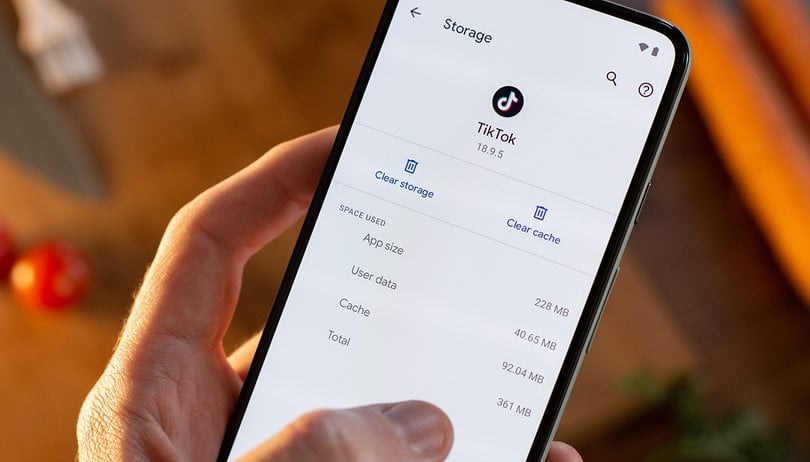

Lire dans d'autres langues :
Le dépannage des applications Android est généralement suivi de suggestions visant à "vider le cache" ou à "vider le stockage" (ou les données de l'application). Mais quelles sont les différences entre ces deux options et quand faut-il les utiliser? nextpit vous explique tout dans ce guide complet sur le nettoyage des applications.
Qu'est-ce que la mémoire cache d'une application?
Avant de supprimer les données d'une application, il est important de comprendre ce qu'est la mémoire cache. En résumé, le cache est un ensemble de données temporaires utilisées par les applications pour accélérer les tâches ou le chargement, par exemple les pages récemment utilisées, les cartes ou même d'autres tâches.
Le stockage temporaire de ces données permet généralement d'éviter d'attendre un nouveau téléchargement ou de calculer quelque chose qui a déjà été fait auparavant, par exemple.
Parmi les autres exemples, citons la conservation en local de documents fréquemment consultés ou d'une page web remplie d'images lourdes qui peuvent être rapidement actualisées sans avoir à tout charger à nouveau en utilisant votre connexion mobile.
- Allez aussi voir nos meilleures fonctionnalités cachées de HyperOS à essayer sur votre smartphone Xiaomi
Que signifie "Vider le cache"?
En gardant cela à l'esprit, Effacer le cache (anciennement "Effacer le cache de l'application") supprime simplement toutes les données temporaires d'une application dans votre smartphone. Android dispose de systèmes qui actualisent automatiquement ces données, mais il arrive parfois qu'une application présente des problèmes, voire cesse de fonctionner, lorsque quelque chose ne va pas dans ses données de cache.
Le nettoyage du cache de l'application supprimera ces fichiers temporaires sans effacer vos données personnelles ou les paramètres enregistrés, et peut souvent résoudre la plupart des problèmes de chargement ou de blocage de l'application sans prendre des mesures plus radicales que nous aborderons plus tard.
- Découvrez aussi les fonctions cachées de One UI à utiliser absolument sur votre smartphone Samsung
Que signifie "Effacer le stockage" ou "Effacer le stockage des applications"?
Contrairement à l'option "Effacer le cache", l'option "Effacer le stockage " ("Effacer les données de l'application" dans les anciennes versions d'Android) adopte une approche plus radicale de la suppression des données de l'application. L'effacement du stockage réinitialise l'application à son état d'origine: Les paramètres, les identifiants, les préférences et toutes les autres informations sont supprimés.
Par conséquent, toutes les données associées à l'application seront perdues, et vous trouverez une installation propre qui vous demandera toutes vos données, préférences et autres informations.
- Lisez aussi notre liste des smartphones qui devraient recevoir Android 15
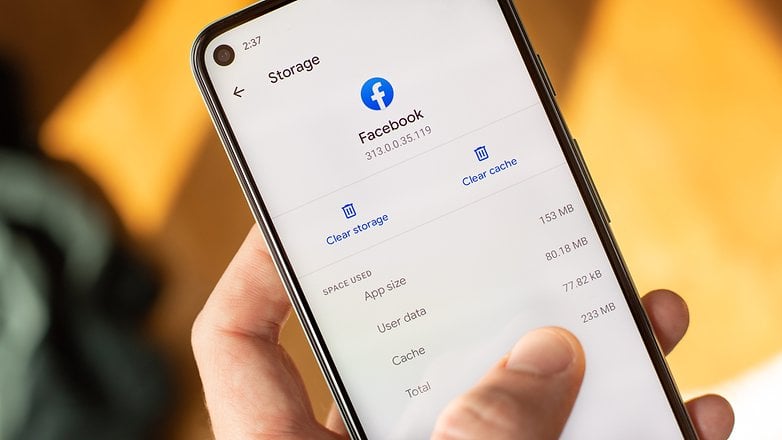
Quand faut-il utiliser ces options?
Nous vous recommandons d'effacer les données de l'application ou du cache dans plusieurs cas de figure:
- Récupérer de l'espace de stockage. Certaines applications ne parviennent pas à gérer les données temporaires, occupant ainsi de précieux Go sur votre smartphone. Les applications audio et vidéo peuvent conserver des contenus multimédias longtemps après que vous les ayez consommés, par exemple.
- Comme indiqué précédemment, les problèmes de plantage d'applications ou de bugs étranges peuvent parfois être résolus par un nettoyage rapide des données.
Comment effacer le stockage des applications ou les données en cache?
Sur Android 11 et les versions ultérieures, suivez les étapes suivantes pour effacer les données d'application ou les données en cache.
- Ouvrez l'application Paramètres
- Allez dans Stockage
- Sélectionnez Applications ou Autres applications
La liste des applications actuellement installées sur votre smartphone s'affiche. Par défaut, les applications qui utilisent le plus de données sont affichées en haut de la liste. Sur les anciennes versions d'Android, vous aurez également la possibilité de trier les applications par taille.
- Sélectionnez l'application dont vous souhaitez effacer le cache/les données
- Sélectionnez Effacer le cache ou Effacer le stockage, selon vos besoins
- Nous vous recommandons d'effacer d'abord le cache pour voir si le problème est résolu avant d'effacer le stockage de l'application
- Ces options s'appelaient auparavant "Effacer le cache de l'application" et "Effacer les données de l'application", respectivement
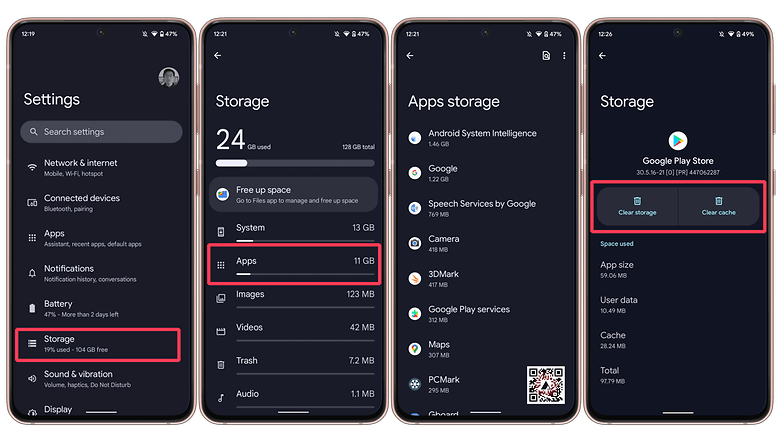
Si vous utilisez une version plus ancienne d'Android, vous avez la possibilité d'effacer tous les fichiers en cache d'un simple clic. Pour ce faire, il vous suffit d'aller dans Paramètres > Stockage > Données en cache et de sélectionner Effacer le cache. Cette option n'est plus disponible sur les nouvelles versions d'Android, y compris Android 10 et 11.
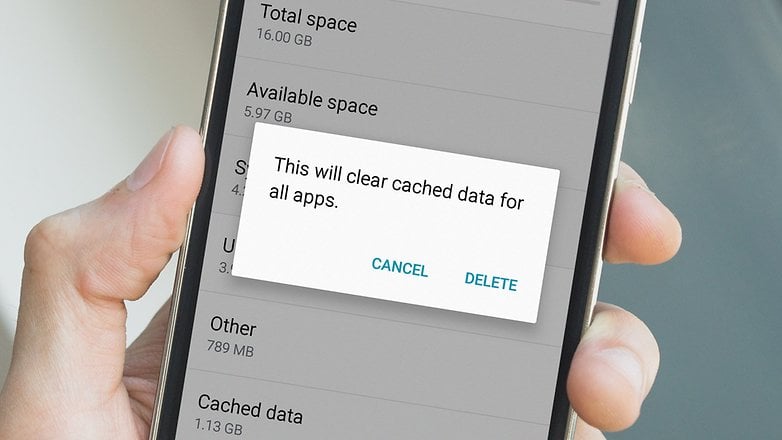
Éviter les applications qui "boostent les performances"
Il existe de nombreuses apps qui prétendent "booster les performances", mais souvent, ce n'est tout simplement pas vrai. Dans de nombreux cas, ces applications se contentent de fournir un bouton unique pour terminer les processus et vider le cache, deux choses largement inutiles sur Android d'aujourd'hui.
Vous pouvez et devez le faire manuellement si nécessaire, mais n'en faites pas une habitude. Ainsi, nettoyer votre application lorsque votre smartphone fonctionne lentement ou que la mémoire est pleine peut sembler être la meilleure option à court terme, mais cela peut avoir des conséquences à long terme, c'est pourquoi vous ne devriez pas le faire trop souvent.
Conclusion
Le choix entre Effacer le cache et Effacer le stockage n'est pas une situation "mieux/moins bien", car chaque fonctionnalité Android a un objectif spécifique.
Si vous êtes en train de dépanner une application qui ne fonctionne pas, essayez d'abord d'effacer le cache de l'application. Si cela ne fonctionne pas et que vous n'avez pas l'intention de perdre des données sauvegardées, la suppression du stockage de l'application peut s'avérer utile.
N'oubliez pas que cette dernière option supprime tout ce qui est sauvegardé dans l'application, y compris les paramètres, les photos, les enregistrements audio et les vidéos. De plus, dans de nombreux cas, les problèmes peuvent être attribués à une mise à jour défectueuse qui peut être corrigée simplement en (attendant et) en appliquant une autre mise à jour.
Quelle est votre expérience des fonctions de suppression d'applications sur Android? Vous souvenez-vous d'un bug spécifique qui a été corrigé en les utilisant?

















-
Admin
depuis 11 mois Lien du commentaireTant que je peux, j'utilise les web applications.
Elles sont exemptées de ce genre de problèmes en plus de ne pas occuper d'espace de stockage sur son appareil.